
У гэтым аглядзе коратка аб даступных метадах ўстаноўкі абнаўлення кампанентаў Windows 10, а таксама пра некаторыя нюансы, якія варта ўлічыць пры абнаўленні ў першую чаргу. Таксама можа быць цікавым: Што новага ў Windows 10 1903 May 2019 Update.
Спосабы спампаваць і ўсталяваць Windows 10 1903

Для ўстаноўкі Windows 10 1903 May 2019 Update вы можаце выкарыстоўваць наступныя, звыклыя па папярэднім абнаўленням кампанентаў, метады:
- Выкарыстоўваць Цэнтр абнаўлення Windows 10 (Параметры - Абнаўленні і бяспека - Цэнтр абнаўлення Windows - Праверыць наяўнасць абнаўленняў). Улічвайце, што ў цэнтры абнаўленняў новая версія можа з'явіцца не адразу, а па заканчэнні некаторага тэрміну.
- Спампаваць сродак абнаўлення з афіцыйнага сайта Майкрасофт. На старонцы https://www.microsoft.com/ru-ru/software-download/windows10 пры яе адкрыцці з Windows-сістэм вы ўбачыце дзве кнопкі: «Абнавіць цяпер» і «Спампаваць сродак цяпер». Яны загружаюць розныя ўтыліты, але абедзве дазваляюць выканаць абнаўленне.
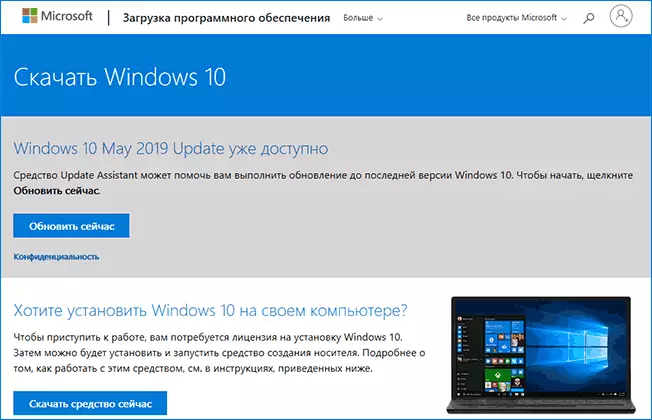
- Першая ўтыліта загружае памочнік па абнаўленні, які правярае праблемы сумяшчальнасці і прапануе хутка і зручна выканаць абнаўленне да новай версіі.
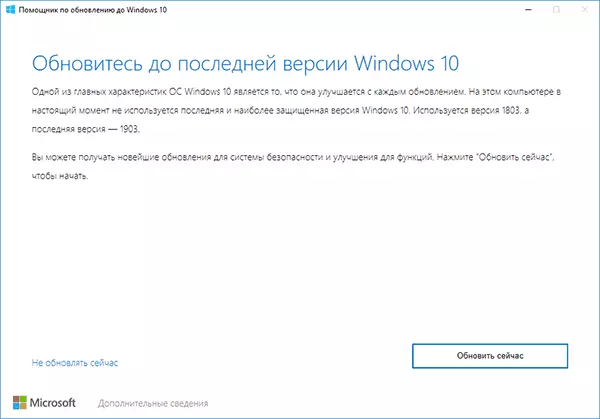
- Другая ўтыліта - многім знаёмая Installation Media Creation Tool. Можа выкарыстоўвацца як для абнаўлення, так і для запампоўкі ISO выявы або аўтаматычнага стварэння загрузнай флэшкі Windows 10.

- Калі адкрыць пазначаную вышэй старонку няма з кампутара Windows або выкарыстоўваць у браўзэры эмуляцыю іншай прылады (а затым абнавіць старонку), вы можаце напрамую спампаваць арыгінальны ISO вобраз Windows 10 May 2019 Update. Больш падрабязна аб гэтым метадзе ў артыкуле Як спампаваць Windows 10 ISO (другі спосаб).
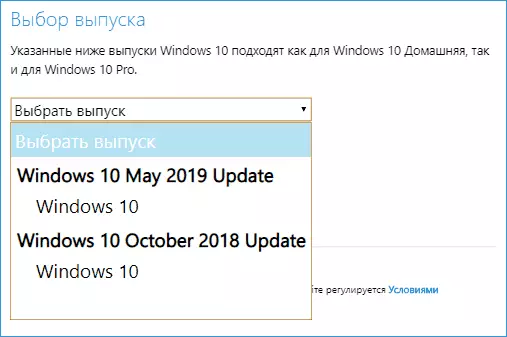
- Загружаны ISO вобраз можна выкарыстоўваць для стварэння загрузнага ўсталявальнага назапашвальніка для чыстай ўстаноўкі Windows 10 ці проста запусціць setup.exe з гэтай выявы - у гэтым выпадку будзе выканана абнаўленне.
Гэта тое, што тычыцца цалкам афіцыйных спосабаў запампоўкі.
Іншыя таксама павінны працаваць, напрыклад, прамое запампоўка у праграме Rufus (гл. Як спампаваць ISO Windows 10 у Rufus). На момант напісання артыкула вобраз версіі 1903 у гэтай праграме не даступны, але, думаю, будзе дададзены ўжо сёння.
Магчымыя праблемы пры ўстаноўцы абнаўлення
Прадбачыць, якія менавіта праблемы будуць распаўсюджаны пры ўсталёўцы гэтага канкрэтнага абнаўлення Windows 10 я не бяруся, але ў першую чаргу звярніце ўвагу на наступныя моманты:
- Новая Windows 10 патрабуе больш месца на сістэмным раздзеле жорсткага дыска. У ідэале мець больш за 30 Гб свабоднымі, каб усё прайшло без праблем.
- Абнаўлення кампанентаў Windows 10 пры наяўнасці іншых антывірусаў або фаерволаў часта прыводзяць да таго, што пасля паспяховай ўстаноўкі абнаўлення, перастае працаваць Інтэрнэт (або працуюць з абмежаваннямі). Рэкамендуемае рашэнне - выдаліць ахоўнае ПА перад пачаткам абнаўлення, а затым, пры неабходнасці, зноў яго ўсталяваць.
Перад пачаткам устаноўкі абнаўлення афіцыйная ўтыліта «Памочнік па абнаўленні да Windows 10» праводзіць аналіз бягучай канфігурацыі і таксама можа паведаміць аб знойдзеных праблемах, якія могуць перашкодзіць ўстаноўцы новай версіі сістэмы.
І, на ўсялякі выпадак: пачаткоўцам карыстачам не рэкамендую спяшацца з устаноўкай травеньскага абнаўлення, варта пачакаць, якія навіны з'явяцца ў бліжэйшыя дні і тыдні і не выклікае Ці новая версія якіх-небудзь праблем.
